WhatsApp 表情符號意義 – 完整列表

進入21世紀的第二個十年,我們又回到了繪畫語言。表情符號無所不在。許多人使用它們而不是放置什麼
如何檢查您的 PC 是使用 UEFI 還是 Legacy BIOS: Legacy BIOS 最初由 Intel 作為 Intel Boot Initiative 推出,並且作為第一引導系統已經近 25 年了。但就像所有其他即將結束的偉大事物一樣,傳統 BIOS 已被流行的 UEFI(統一可擴展固件接口)所取代。UEFI 取代傳統 BIOS 的原因是 UEFI 支持大磁盤大小、更快的啟動時間(Fast Startup)、更安全等。
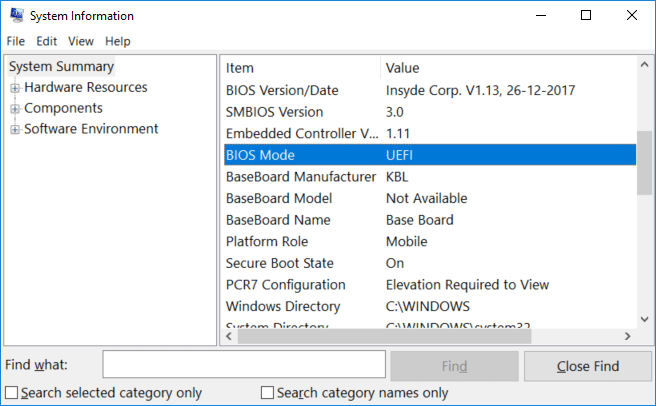
BIOS 的主要限制是無法從 3TB 硬盤啟動,這在現在很常見,因為新 PC 帶有 2TB 或 3TB 硬盤。此外,BIOS 無法同時維護多個硬件,這會導致啟動速度變慢。現在,如果您需要檢查您的計算機是否使用 UEFI 或舊版 BIOS,請按照下面列出的教程進行操作。
內容
如何檢查您的 PC 是使用 UEFI 還是 Legacy BIOS
確保 創建一個還原點 ,以防萬一出現問題。
方法 1:使用系統信息檢查您的 PC 是否使用 UEFI 或 Legacy BIOS
1.按Windows鍵+ R然後鍵入msinfo32並按Enter鍵。

2.現在在系統信息中選擇系統摘要。
3.接下來,在右側窗格中檢查 BIOS 模式的值,該值將是Legacy 或 UEFI。
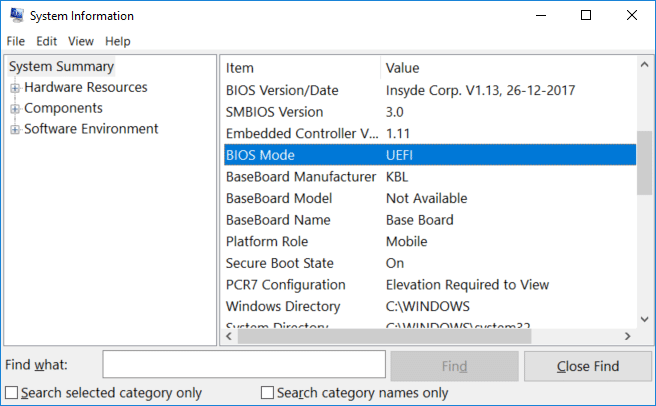
方法 2:使用 setupact.log 檢查您的 PC 是否使用 UEFI 或 Legacy BIOS
1.在文件資源管理器中導航到以下文件夾:
C:\Windows\Panther
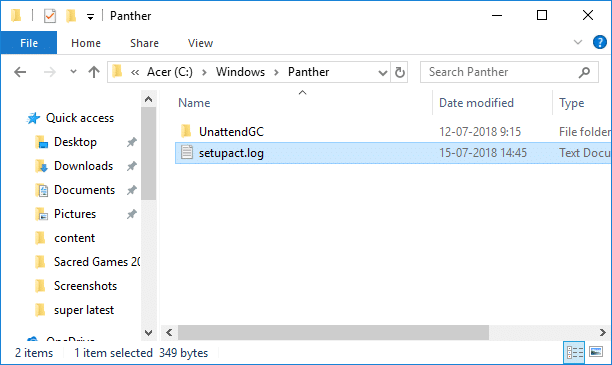
2.雙擊 setupact.log 打開文件。
3.現在按Ctrl + F打開查找對話框,然後鍵入檢測到的引導環境並單擊查找下一個。
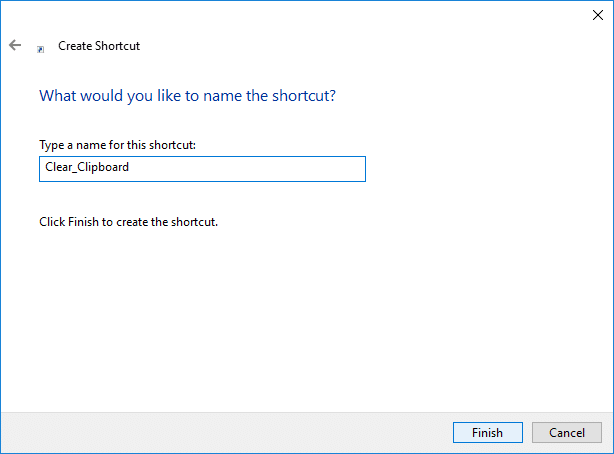
4.接下來,檢查Detected boot environment的值是BIOS還是EFI。
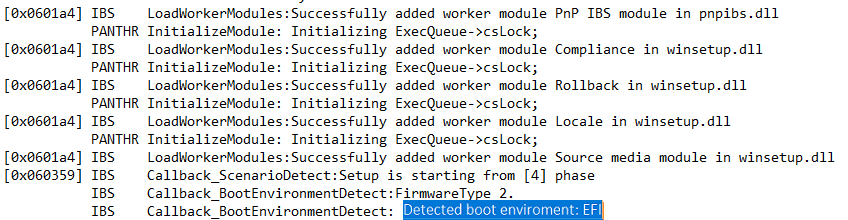
方法 3:使用命令提示符檢查您的 PC 是否使用 UEFI 或 Legacy BIOS
1.按Windows鍵+ X然後選擇命令提示符(管理員)。

2.在 cmd 中輸入bcdedit並按 Enter。
3.向下滾動到 Windows Boot Loader 部分,然後查找“路徑”。

4.在路徑下查看它是否具有以下值:
\Windows\system32\winload.exe(舊版 BIOS)
\Windows\system32\winload.efi (UEFI)
5.如果有 winload.exe,則說明您使用的是舊版 BIOS,但如果您有 winload.efi,則說明您的 PC 具有 UEFI。
方法 4:使用磁盤管理檢查您的 PC 是否使用 UEFI 或 Legacy BIOS
1.按 Windows 鍵 + R,然後鍵入diskmgmt.msc並按 Enter。

2.現在在您的磁盤下,如果您找到“ EFI, System Partition ”,則表示您的系統使用UEFI。
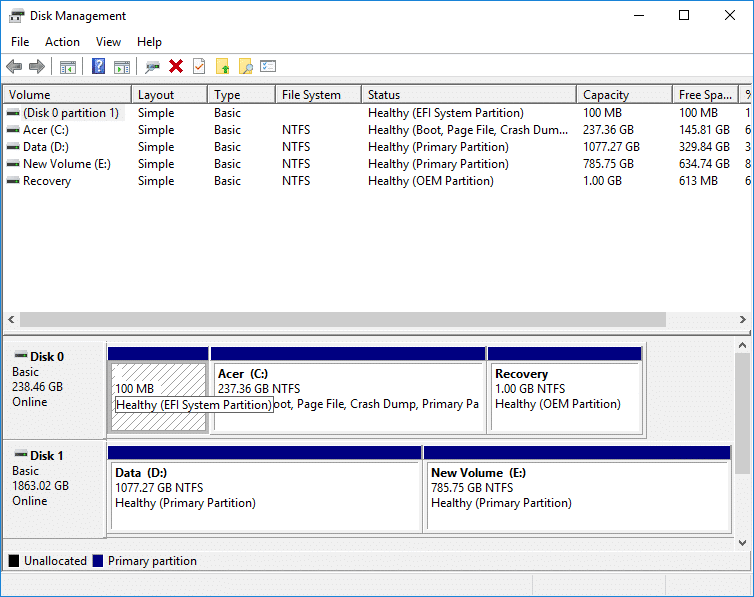
3.另一方面,如果您發現“ System Reserved ”分區,則表示您的PC正在使用Legacy BIOS。
受到推崇的:
就是這樣,您成功地學習瞭如何檢查您的 PC 是否使用 UEFI 或 Legacy BIOS,但如果您對本教程仍有任何疑問,請隨時在評論部分提問。
進入21世紀的第二個十年,我們又回到了繪畫語言。表情符號無所不在。許多人使用它們而不是放置什麼
儘管 Roblox 是一個遊戲平台,但它也是一個讓創作者和遊戲玩家交易的市場。例如,如果您剛剛建立了一個群組
如果您是 Windows PC 用戶,您就會熟悉檔案總管。 Windows 10帶來了改進版本,讓您可以輕鬆存取One Drive。
儘管 TikTok 使您能夠將帳戶設為私密並限制對內容的訪問,但大多數人使用它來增加他們的線上形象。這是
Facebook Marketplace 和 eBay 對於線上買家和賣家的工作方式類似。然而,每一個都有獨特的功能來區別於競爭對手
亞馬遜照片是這家科技巨頭鮮為人知但價值很高的服務之一。但亞馬遜照片僅適用於 Prime 會員嗎?答案是不行。有
當您看到想要下載的 YouTube 影片時,您可能會想透過 YouTube 應用程式進行下載。不幸的是,YouTube 對此特權收費
在 Roblox 的 Blox Fruits 中找到彩蛋的方法有很多。雞蛋是 2023 年復活節活動發布的水果的化妝品。與其他一些不同
Discord 是一個優秀的平台,它將不同社群的人們聚集在一起,提供無盡的溝通工具。缺點是大部分
近年來,Facebook 透過名為 Facebook 代碼產生器的內建功能提高了安全性。此安全措施適用於所有 Facebook
Instagram Stories 是一個不容忽視的重要功能。無論您使用個人帳戶還是企業帳戶,他們都會為您提供
https://www.youtube.com/watch?v=od0hzWFioJg 如果您喜歡 FPS 多人遊戲並且擁有一英里寬的競爭優勢,那麼是時候加入《Valorant》了
Sony PlayStation 4 上的資料損壞聽起來像是一件可怕的事情,但實際上修復起來相對容易。因此,如果您收到“資料損壞”錯誤
也許您要去一個偏遠的海灘或在沒有 Wi-Fi 的情況下進行露營旅行,但仍然想在 Spotify 上聽您最喜歡的歌曲。或者也許你
CapCut 是一款出色的影片編輯工具。任何人都可以使用它,無論他們是為了娛樂而編輯影片還是試圖從中賺錢。
兩款送餐應用程式脫穎而出——Door Dash 和 Uber Eats。但哪一家提供最好的服務呢?如果您想知道哪個應用程式會獲得
也許您正在 Excel 中處理大量資訊。重複的行並不會讓這個過程變得更容易。你會想要消除它們以使你的
有時您可能會出於某種原因希望從您的 Instagram 個人資料中刪除某些追蹤者。幸運的是,Instagram 讓會員
儘管做出了很多努力,VR 從未真正成功進入大聯盟。雖然 PlayStation VR 和 Samsung Gear VR 都對此有所幫助,但仍有爭議
您的公司網路可能比諾克斯堡更安全地鎖定,但這並不意味著您的遠距工作和公路戰士員工表現得很好


















